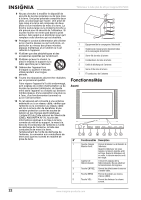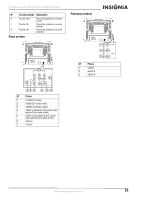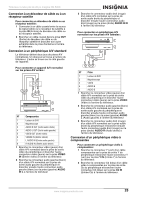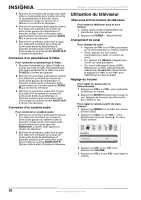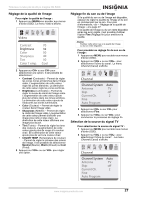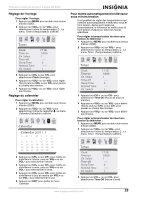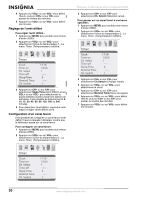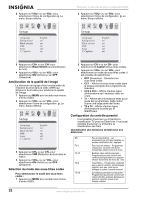Insignia NS-F20C User Manual (English) - Page 27
Réglage de la qualité de l'image, Réglage fin du son ou de l'image
 |
View all Insignia NS-F20C manuals
Add to My Manuals
Save this manual to your list of manuals |
Page 27 highlights
Téléviseur à tube plat de 20 po Insignia NS-F20C Réglage de la qualité de l'image Pour régler la qualité de l'image : 1 Appuyer sur MENUpour accéder aux menus d'écran (OSD). Le menu Vidéo s'affiche. 2 Appuyer sur CH+ ou sur CH- pour sélectionner une option. Il est possible de sélectionner : • Contrast (Contraste) - Permet de régler les zones noires et blanches dans l'image vidéo. L'augmentation de cette valeur règle les zones blanches. La diminution de cette valeur règle les zones sombres. • Brightness (Luminosité) - Permet de régler le niveau de clarté de l'image vidéo. L'augmentation de cette valeur ajoute plus de lumière dans les zones sombres. La diminution de cette valeur ajoute de l'obscurité aux zones lumineuses. • Color (Couleur) - Permet de régler la couleur dans l'image vidéo. • Sharpness (Netteté) - Permet de régler la clarté de l'image vidéo. L'augmentation de cette valeur permet d'afficher une image plus nette et plus claire. La diminution de cette valeur affichera une image plus douce. • Tint (Teinte) - Permet de régler les tons des couleurs. L'augmentation de cette valeur ajoute plus de rouge à la couleur chair. Et la diminution de cette valeur ajoute plus de vert à la couleur chair. • COLOR TEMP (Température de couleur) - Permet de régler la richesse des coloris de l'image. Il est possible de sélectionner Neutral (Neutre), Warm (Chaud) ou Cool (Froid). 3 Appuyer sur VOL+ ou sur VOL- pour régler une option. Réglage fin du son ou de l'image Si la qualité du son ou de l'image est dégradée, essayer de régler la qualité de l'image et du son en commençant par le son. Pour plus d'informations, voir « Réglage de la qualité de l'image » à la page 27. Si la qualité de l'image ou du son reste dégradée après les avoir réglés, il est possible d'utiliser l'option Fine (Réglage fin) pour améliorer la qualité. Attention N'utiliser cette option que si la qualité de l'image ou du son reste dégradée. Pour procéder au réglage fin du son ou de l'image : 1 Appuyer sur MENU pour accéder aux menus d'écran (OSD). 2 Appuyer sur VOL + ou sur VOL- pour sélectionner l'icône du canal . Le menu Channel (Canal) s'affiche. 3 Appuyer sur CH+ ou sur CH- pour sélectionner Fine. 4 Appuyer sur VOL+ ou sur VOL- pour commencer le processus de réglage fin. Sélection de la source du signal TV Pour sélectionner la source du signal TV : 1 Appuyer sur MENU pour accéder aux menus d'écran (OSD). 2 Appuyer sur VOL + ou sur VOL- pour sélectionner l'icône du canal . Le menu Channel (Canal) s'affiche. www.insignia-products.com 27